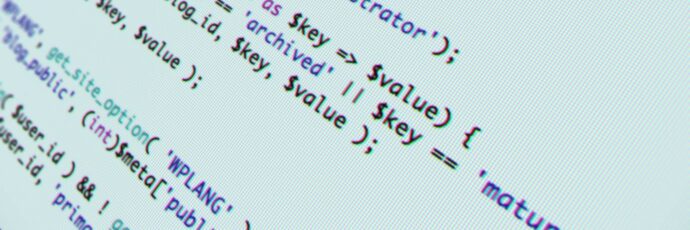
WordPress posiada wbudowany prosty edytor, pozwalający na modyfikację plików szablonów i wtyczek w sytuacjach awaryjnych (takich jak na przykład brak dostępu do serwera przez FTP). Niestety, korzystanie z niego nie należy do przyjemności – jest mało wygodny, nie posiada numerowania linii i nie pozwala na edycję plików JavaScript w szablonach. A najgorsze jest to, że gdy zrobimy błąd w którymś z niezbędnych do działania strony plików PHP, to nasza strona przestanie funkcjonować, a poprawa błędu nie będzie możliwa bez dostępu do serwera. Na szczęście istnieje kilka rozszerzeń, które zastępują wbudowany edytor znacznie wygodniejszymi w użyciu narzędziami.
Na wstępie bardzo ważna uwaga: niektóre z zaprezentowanych w tym wpisie wtyczek pozwalają na niemalże nieograniczone modyfikowanie plików naszej strony, co może być niebezpieczne gdy ktoś niepowołany uzyska dostęp do panelu administracyjnego. Z punktu widzenia bezpieczeństwa najlepiej jest wyłączyć w ogóle możliwość edycji plików za pomocą wbudowanego edytora (więcej na ten temat można przeczytać we wpisie Zabezpieczanie WordPressa: podstawy).
Domyślny edytor plików w WordPressie znajduje się w menu Wygląd → Edytor (dla szablonów) i Wtyczki → Edytor (dla wtyczek). Jeśli nie mieliśmy jeszcze okazji z niego korzystać, to polecam poświęcenie mu pięciu minut – poza automatycznym ustawianiem kursora w miejscu ostatniej edycji nie ma on chyba żadnych zalet.
Better File Editor
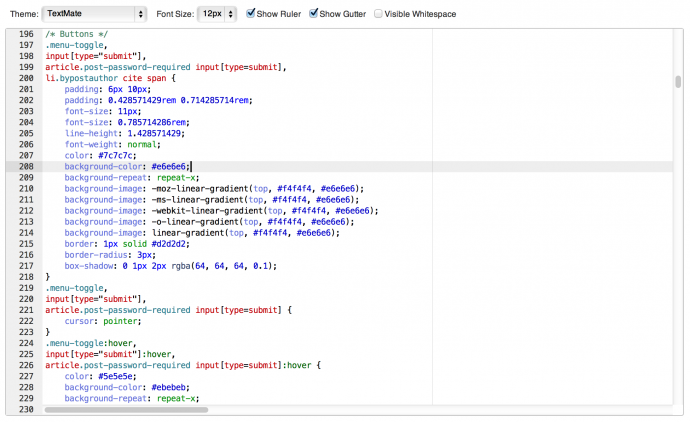
Nasz przegląd zaczniemy od wtyczki Better File Editor, która zastępuje domyślny edytor edytorem Cloud 9. Trzeba uczciwie przyznać, że jest to rozszerzenie dla osób, które nie mają zbyt wygórowanych wymagań – dodaje ono do edytora funkcję kolorowanie składni (w kilkunastu wariantach kolorystycznych), linijkę pokazującą granicę 80 znaków, podgląd białych znaków oraz numerację linii i ich zawijanie. I to właściwie wszystko.
Advanced Code Editor
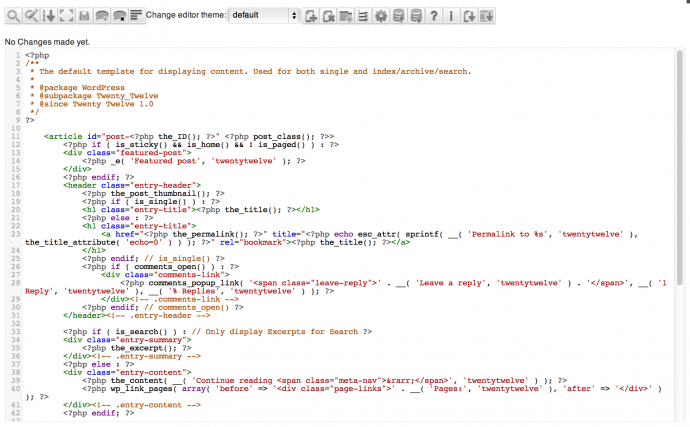
Wtyczka Advanced Code Editor potrafi znacznie więcej. Posiada funkcję wyszukiwania i zamiany określonego tekstu, wielopoziomowe cofanie i ponawianie zmian (Undo i Redo), funkcję sprawdzającą domknięcie nawiasów (najczęstsza przyczyna błędów popełnianych w standardowym edytorze), możliwość zapisania wersji edytowanego pliku (wraz z opcją odtworzenia dowolnej z wersji) oraz podpowiadanie nazw funkcji PHP i WordPressa. Miłym, aczkolwiek nieco niedopracowanym, dodatkiem jest tryb pełnoekranowy. Wtyczka korzysta z edytora Ace.
WP Editor
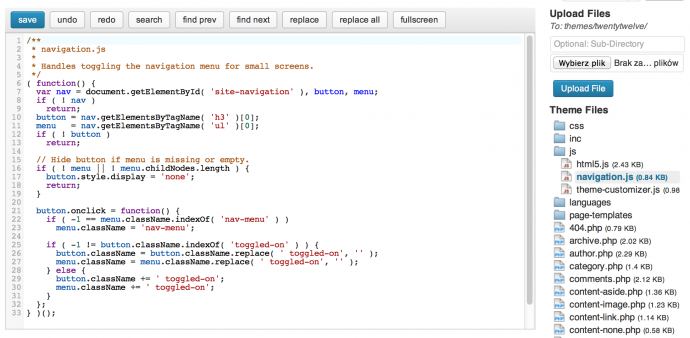
WP Editor jest rozszerzeniem o tyle nietypowym, że posiada również możliwość podmiany edytora wpisów. Jego największą zaletą jest własny menedżer plików, który wyświetla wszystkie znajdujące się na serwerze pliki (widać ją na zamieszczonym powyżej zrzucie ekranu, po prawej stronie). Można również w łatwy sposób przesłać na serwer nowy plik. W ustawieniach wtyczki możemy wykluczyć możliwość edycji plików o określonych rozszerzeniach.
Poza kolorowaniem składni (w kilku wariantach kolorystycznych) i numerowaniem linii rozszerzenie posiada funkcję wyszukiwania i zamiany ciągów znaków, funkcje Cofnij i Ponów oraz całkiem sympatyczny tryb pełnoekranowy. Wtyczka używa edytora CodeMirror.
Synchi
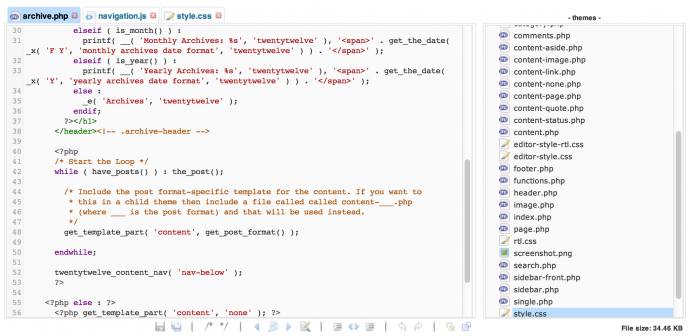
Synchi to praktycznie rzecz biorąc pełnoprawny edytor kodu. Posiada kompletny widok struktury katalogów i plików z możliwością ich tworzenia, kopiowania i usuwania, możliwość jednoczesnej edycji wielu plików w zakładkach (kartach), podpowiadanie składni (obsługuje języki JavaScript i PHP, a także funkcje WordPressa), funkcje Undo i Redo, podgląd plików graficznych oraz automatyczne formatowanie kodu. O tak podstawowych funkcjach, jak kolorowanie składni, numerowanie i zawijanie linii czy zamiana ciągów znaków, nawet nie wspomnę. Wtyczka bazuje na edytorze CodeMirror i pozwala również na podmianę edytora wpisów.
WPide
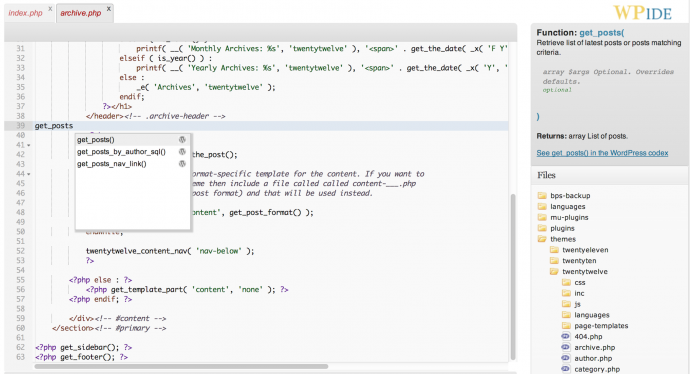
Wtyczka WPide reprezentuje nieco inne podejście do tematu od opisanych wyżej rozszerzeń. Nie zamienia ona domyślnego edytora plików, ale dodaje zupełnie nowy, działający na osobnej stronie panelu administracyjnego. Edytor ten posiada praktycznie takie same funkcje jak Synchi, z tym że jego menedżer plików daje dostęp do całego katalogu wp-content. Na uwagę zasługuje podpowiadanie składni, które poza nazwami funkcji wyświetla również ich skróconą dokumentację – bardzo przydatna rzecz.